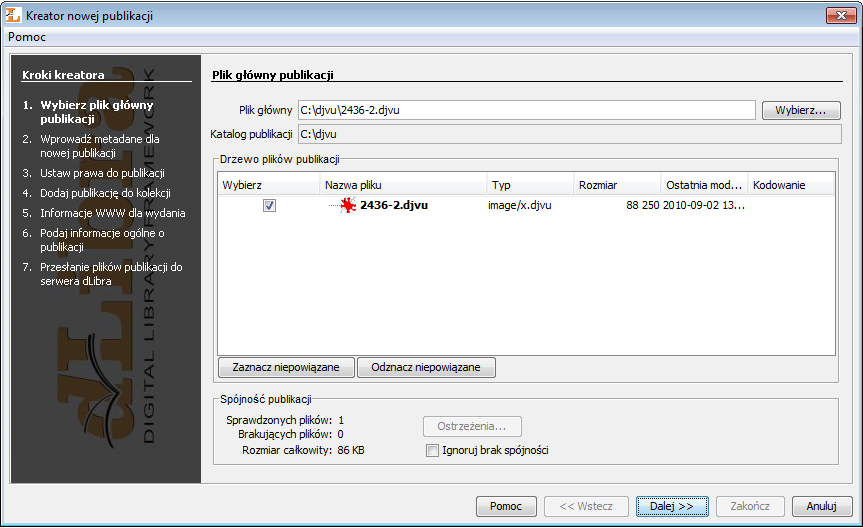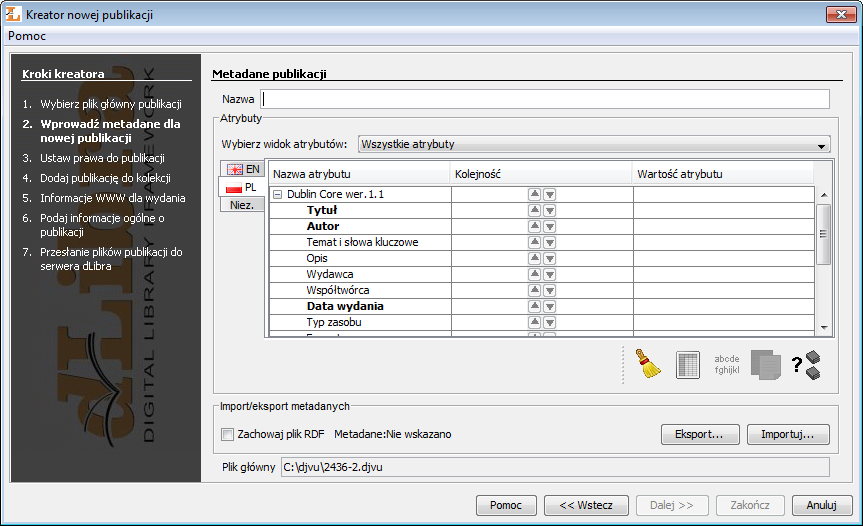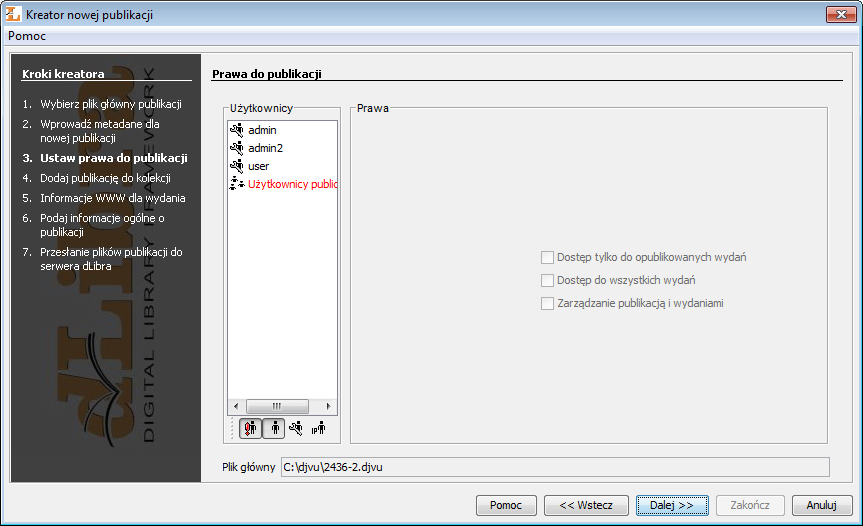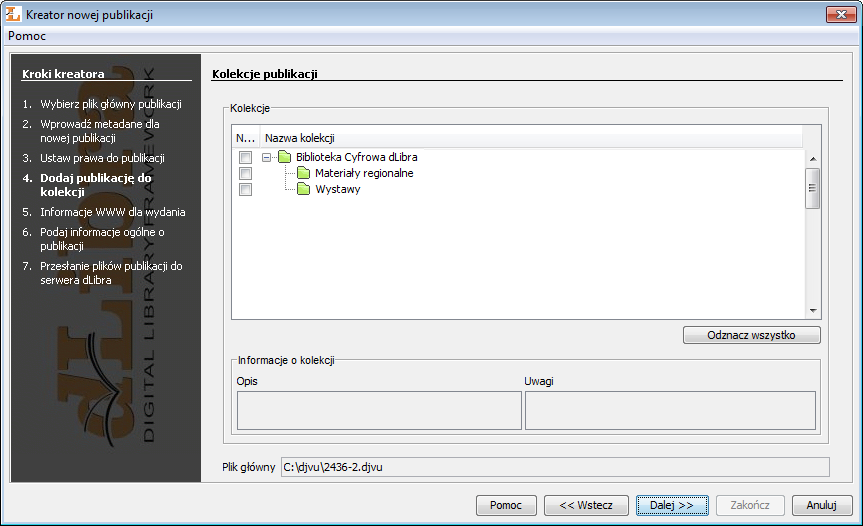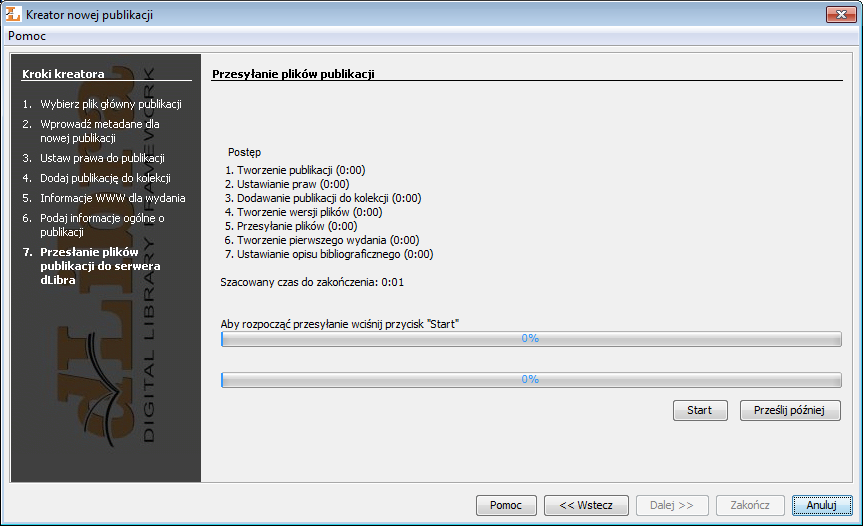na pasku narzędzi lub wybrać odpowiednią opcję z menu głównego (Nowa publikacja... z menu Zarządzanie). Po wybraniu funkcji Nowa Publikacja... zostanie uruchomiony kreator publikacji.
na pasku narzędzi lub wybrać odpowiednią opcję z menu głównego (Nowa publikacja... z menu Zarządzanie). Po wybraniu funkcji Nowa Publikacja... zostanie uruchomiony kreator publikacji.Jeśli główny plik publikacji jest w formacie HTML, DJVU, lub innym formacie obsługiwanym przez aktualnie zainstalowane rozszerzenia typu fileParser, kreator sprawdzi, czy obecne są wszystkie pliki powiązane z plikiem głównym i czy są one spójne. Jeżeli okaże się, że wybrany dokument jest niekompletny (brakuje plików powiązanych z plikiem głównym) przejście do kolejnego kroku zostanie domyślnie zablokowane a przycisk Ostrzeżenia... będzie aktywny (przyciśnij przycisk Ostrzeżenia aby zobaczyć listę ostrzeżeń). Istnieje jednak możliwość przejścia do następnego kroku po zaznaczeniu opcji Ignoruj ostrzeżenia. Zaznaczając tę opcję zgadzamy się na umieszczenie w bibliotece niespójnej publikacji. Wszystkie znalezione przez kreator pliki zostaną zaznaczone do przesłania na serwer.
Poza plikami publikacji znalezionymi przez kreator w tabeli plików umieszczone zostaną wszystkie inne pliki znajdujące się w katalogu pliku głównego. Pliki te domyślnie nie są zaznaczone do przesłania na serwer. Możliwe jest zatem dodanie plików, które nie zostały znalezione przez kreator, a należą do publikacji.
Uwaga! Pliku głównego publikacji oraz plików z nim powiązanych nie da się odznaczyć. Będą one zawsze wysłane na serwer.
Na drzewie plików publikacji można dodatkowo modyfikować typ pliku oraz jego kodowanie. Modyfikacje typu powinno się wykonywać tylko wtedy gdy aplikacja niepoprawnie rozpozna typ pliku (należy wprowadzić poprawną wartość w kolumnie Typ). Modyfikacje kodowania możliwe są tylko dla plików, które takie kodowanie posiadają (np. HTML). Jeśli aplikacja niepoprawnie rozpozna kodowanie redaktor może poprawić tę wartość wybierając poprawne kodowanie z listy rozwijanej w kolumnie Kodowanie.
Aby przejść do następnej strony, należy kliknąć na przycisk Dalej.
|
|
|
|
- Opis - krótki opis wydania, np. czego dotyczy, widoczny przy wynikach wyszukiwania na stronach WWW (sugeruje się, aby opis był możliwie krótki - jedno, dwa zdania)
- Komentarz - informacje charakterystyczne dotyczące wydania, np. pewne znaki szczególne (przykładowo brak strony)
- Miniatura - graficzna reprezentacja wydania widoczna dla użytkowników stron WWW przy informacjach na temat wydania. Aby wczytać miniaturę z pliku graficznego na dysku, kliknij przycisk Wybierz i wskaż plik. Jeśli w aplikacji zainstalowane jest rozszerzenie typu miniatureProvider obsługujące pliki wybrane w pierwszym kroku kreatora, aplikacja może automatycznie wygenerować propozycje miniatur. W tym celu należy kliknąć przycisk Z plików publikacji. Jeśli możliwe jest wygenerowanie wielu miniatur, właściwą miniaturę można wybrać poprzez wskazanie jej numeru na liście rozwijalnej (numery miniatur zazwyczaj odpowiadają numerom stron w publikacji), lub przejrzeć kolejne miniatury, klikając na Poprzednia strona lub Następna strona. Można również wkleić obrazek ze schowka systemowego (przycisk Wklej). Jeśli aplikacja jest odpowiednio skonfigurowana, wybrane miniatury są automatycznie zmniejszane do wymaganych rozmiarów (szczegóły konfiguracji znajdują się tutaj). Miniatury wygenerowane z plików publikacji można dodatkowo powiększać lub zmniejszać, klikając na przyciski oznaczone znakami + i -.
Aby przejść do kolego kroku kreatora należy nacisnąć przycisk Dalej.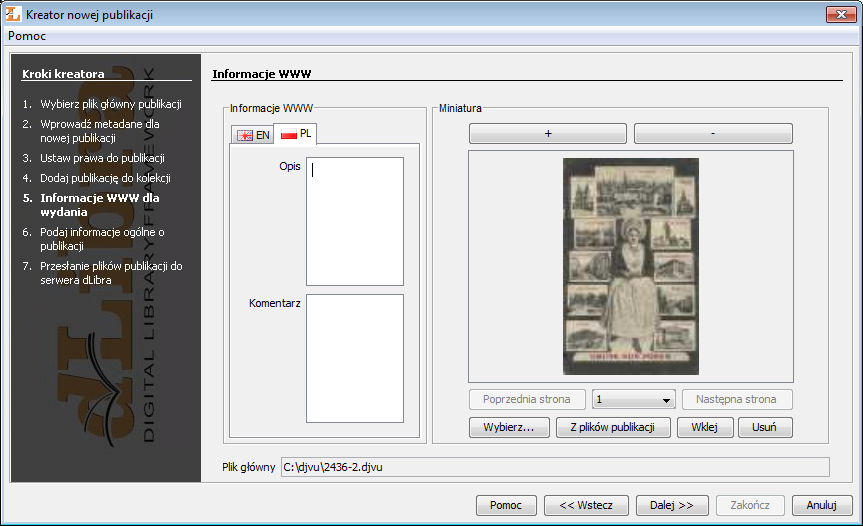
- Uwagi - są to uwagi administracyjne dotyczące publikacji
- Publikowanie - panel pozwalający na opublikowanie pierwszego wydania (lub określenie daty automatycznej publikacji w przyszłości), a także ustawienie ewentualnej daty jego wygaśnięcia (wycofania wydania)
- Zabezpieczona - pole wyboru pozwalające zabezpieczyć publikację przed kopiowaniem (dotyczy wyłącznie publikacji zawierających pliki, które są obsługiwane przez rozszerzenia aplikacji czytelnika umożliwiające zabezpieczanie)
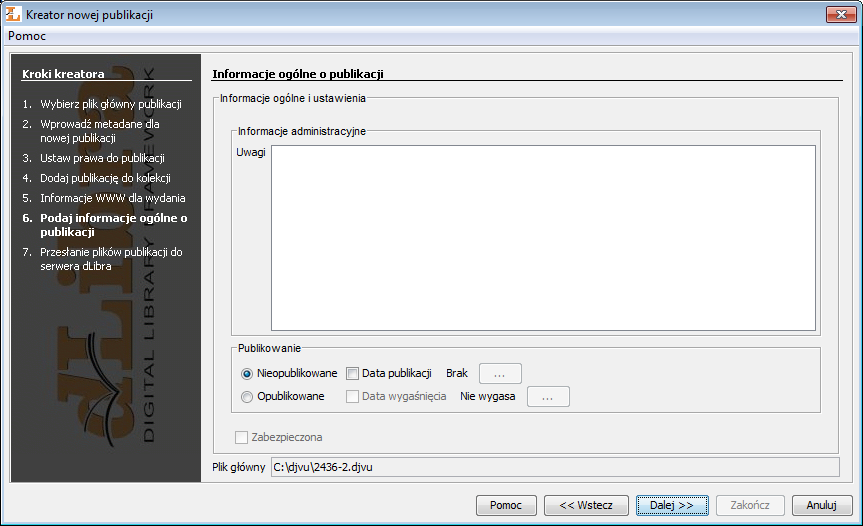
|